Μάθετε τι συντρίβει τον υπολογιστή με τα Windows σας: - Το σύστημά σας απενεργοποιείται ή εμφανίζει α μπλε οθόνη ξαφνικά?: - Θα ήταν υπέροχο αν μπορείτε να ελέγξετε τι έχει καταρρεύσει τα παράθυρά σας. Όταν ένα σύστημα που εκτελείται σε συντριβή αντιμετωπίζεται αποτελεσματικά το εκτέλεση θα βελτιωθεί σίγουρα. Μπορείτε να ελέγξετε τον λόγο πίσω από το σφάλμα χρησιμοποιώντας ένα δωρεάν εργαλείο με το όνομα «WhoCrashed‘. Όπως υποδηλώνει το όνομα, το εργαλείο δεν είναι τίποτα άλλο παρά σωσίβιο του υπολογιστή μας. Σας λέει για ποιους λόγους καταρρέει το σύστημά σας, πότε συνέβη, γιατί συνέβη κ.λπ. Η εύρεση της βασικής αιτίας μας βοηθά να εξαλείψουμε το αναπόφευκτο σφάλμα συστήματος. Για να έχετε μια λεπτομερή ανάλυση του συστήματός σας, δεν χρειάζεται να είστε geek υπολογιστή, απλώς πρέπει να διαβάσετε την αναφορά που δημιουργήθηκε χρησιμοποιώντας το "WhoCrashed".
Αυτό που θέλετε να κάνετε είναι απλό. Πραγματοποιήστε λήψη, εγκατάσταση και εκτέλεση του "WhoCrashed" στον υπολογιστή σας.
Δείτε επίσης :Πώς να διορθώσετε το Moziila Crashing κάθε φορά
1. Λήψη και εγκατάσταση
Μπορείτε να κατεβάσετε το WhoCrashed από την αρχική του σελίδα.Κάντε κλικ ΕΔΩ για να μεταβείτε στη σελίδα λήψης. Με κύλιση προς τα κάτω μπορείτε να δείτε τον σύνδεσμο λήψης ως εξής:

Επιλέξτε «Λήψη δωρεάν αρχικής έκδοσης». Στη συνέχεια, το αρχείο εγκατάστασης με το όνομα "whocrashedSetup.exe" θα ληφθεί αυτόματα. Εκτελέστε το αρχείο και εγκαταστήστε το εργαλείο στον υπολογιστή σας. Όταν ολοκληρωθεί η εγκατάσταση, μπορείτε να πραγματοποιήσετε την πρώτη ανάλυση.
2. Χρησιμοποιώντας WhoCrashed
Όταν ανοίγετε το WhoCrashed, θα εμφανιστεί το ακόλουθο παράθυρο.

Εγώ. Για να αναλύσετε τον υπολογιστή σας, θέλετε να επιλέξετε την επιλογή «Ανάλυση» από τη γραμμή εργαλείων.
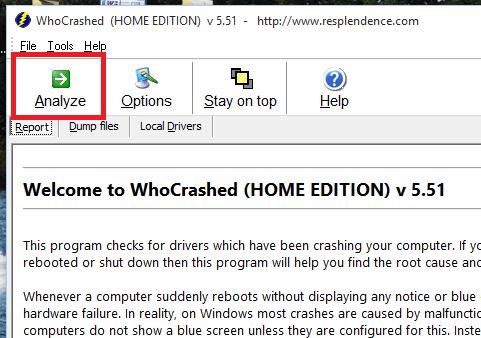
ii. Στη συνέχεια, το WhoCrashed αναλύει τον υπολογιστή και προετοιμάζεται η αναφορά. Κάντε κύλιση προς τα κάτω για να δείτε την αναφορά.
Η αναφορά περιέχει πληροφορίες συστήματος, ανάλυση και συμπέρασμα απορρίψεων.
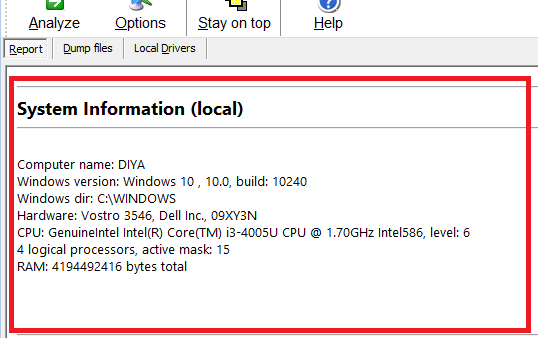
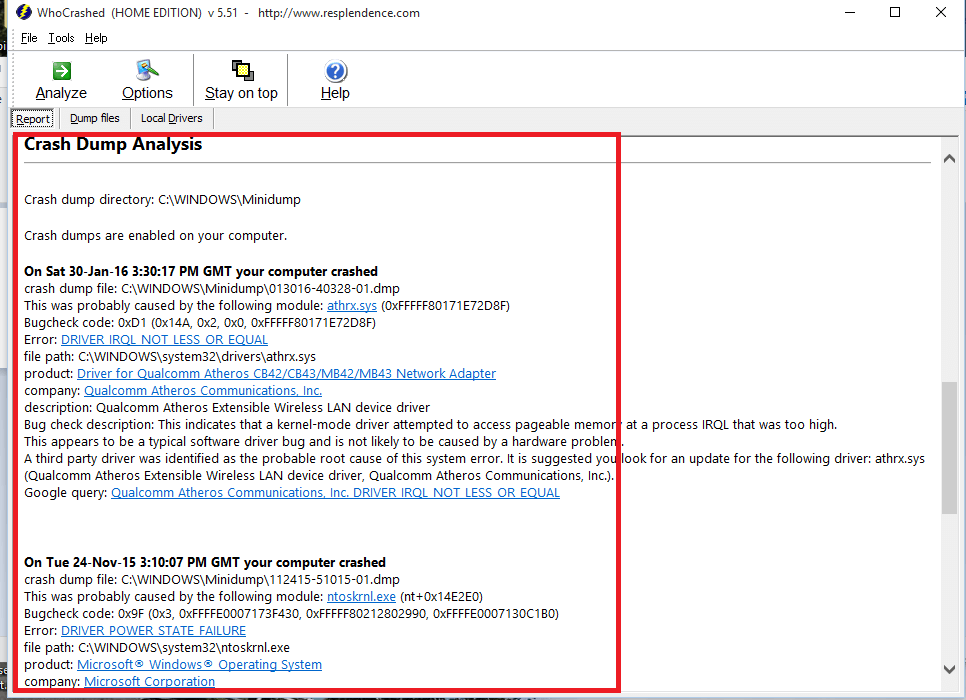

iii. Μόλις πραγματοποιηθεί η ανάλυση. Λεπτομέρειες αρχείου απορρίψεων μπορούν να ληφθούν από την καρτέλα «αρχεία απορρίψεων»
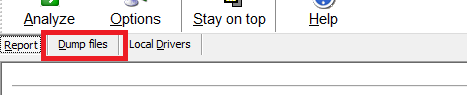
Στη συνέχεια, θα εμφανιστούν οι λεπτομέρειες απόρριψης αρχείων.

iv. Παρομοίως, λεπτομέρειες για τους τοπικούς οδηγούς είναι διαθέσιμες στην καρτέλα που ονομάζεται «Τοπικοί οδηγοί».
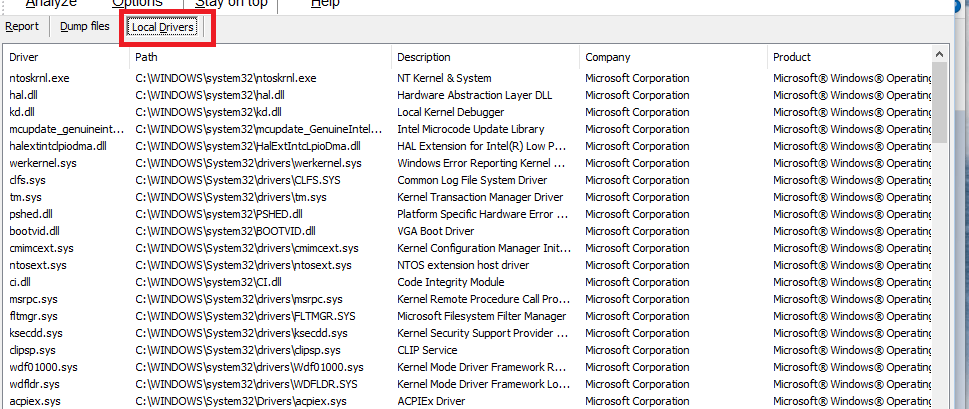
iv. Κάνοντας κλικ στο «Επιλογές» στη γραμμή εργαλείων, μπορείτε να επεξεργαστείτε διάφορες επιλογές, όπως εάν θα διατηρήσετε την ένδειξη μνήμης, τον μέγιστο αριθμό αναφορών ανάλυσης που θα εμφανίζονται κ.λπ.

κάντε κλικ στο «Εφαρμογή» για να κάνετε αλλαγές.
Εξετάζοντας προσεκτικά την αναφορά μπορούμε να διορθώσουμε τους λόγους πίσω από το σφάλμα. Μπορούν να ληφθούν αντίθετα μέτρα όπως προτείνεται από το συμπέρασμα στην έκθεση.
Συνεχίστε την ανάλυση του συστήματός σας και διατηρήστε το ασφαλές. Μην ξεχάσετε να ενεργήσετε εάν εντοπίσετε κάποια σφάλματα.
Τα καλύτερα


